相信大家經常在工作中會碰到一個場景,就是在我們上傳文檔的時候,會限制某一種格式,比如說必須 PDF 格式。 又或者說有時候我們在需要給別人發送資料的時候,也需要發送特定格式的文檔,比如 PDF。 但是我們已有的。 文檔卻是圖片格式,比如 jpg,png 等等。 那我們怎麼將這些 jpg、png 格式的圖片快速的轉化為 PDF 呢? 當我們有大量的 jpg、png 格式圖片的時候,我們又怎麼樣批量的將他們轉化為 PDF 文檔呢?
其實將一張圖片轉化為 PDF 文檔的需求在工作中是非常多的,比如我們在報銷的時候需要將發票拍照,然後處理成 PDF 格式的文檔。 我們在上傳系統的時候,需要將已有的圖片轉化為 PDF 格式等等。 在我們遇到類似的場景的時候,可能很多時候都是在網上去找一些在線的處理工具。 這些是能夠在一定程度上幫我們解決問題的。 但是一些敏感的信息我們又往往不想使用在線工具處理,因為畢竟安全性也是我們需要考慮的。 今天就給大家來介紹一種離線的批量將圖片轉化為 PDF 文檔的格式的方法。 這種方法可以支持一次性將多張不同格式的圖片全部轉化為 PDF 格式的文檔。 並且轉化的過程都是在用戶本地電腦上完成的。 所以不會有安全性上的問題。 使用起來非常的放心。
說了那麼多,那這種批量將圖片轉換為 PDF 文檔的方法是什麼呢? 那就是使用「我的ABC軟體工具箱」這款工具來完成,我們一起來看一下具體的操作吧!
打開「我的ABC軟體工具箱」後在左側選擇「格式轉換」,右側進入「圖片轉換為文檔」的功能。
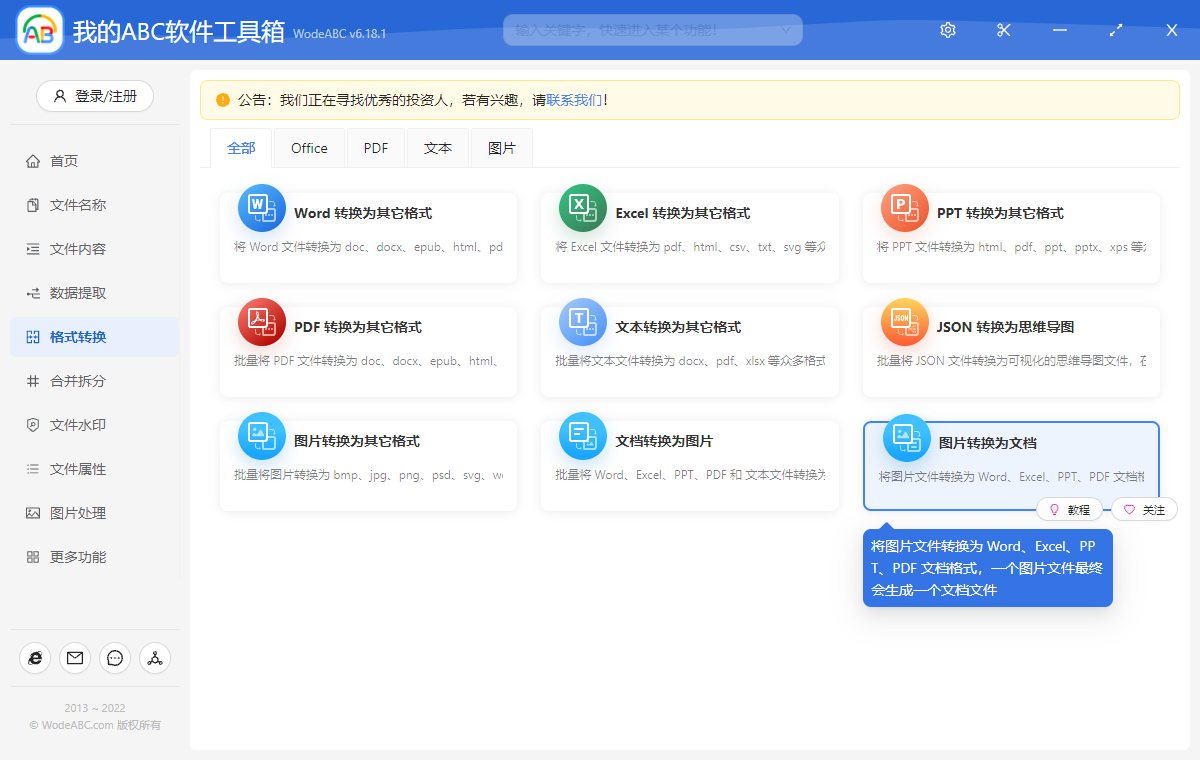
上圖高亮顯示的就是我們今天要使用的功能了。 我們點擊對應的按鈕,進入到功能的內部。 進入之後,我們就可以選擇需要轉換為 PDF 文檔的圖片了。 由於是需要批量處理,所以我們在這裡我們可以一次選擇多張圖片。 當然這些圖片的格式是可以各種各樣的,比如前面說到的 jpg,png 等等。 選擇好之後,我們就可以點擊下一步進入到選項設置的界面了。
選項設置的界面是非常簡單的,所以我們要做的工作是非常少的。 只需要選擇我們需要將這些圖片轉換為哪種格式就可以了。 由於這裡是需要批量將圖片轉換為 PDF 文檔,所以我們選擇【pdf】這個選項就可以了。 選擇好之後就可以點擊下一步進入到輸出目錄選擇的界面了。 由於界面非常的簡單,所以我們這裡就不在具體的展示了。
好了,到目前為止,我們需要做的設置都已經完成了。 是不是比想象中還要簡單,還要方便? 剩下的我們就交給軟件去幫我們處理了,我們只需要耐心的等待處理的結果就可以了。 這個處理的過程是非常迅速的,可能只需要毫秒級別的時間就可以完成一張圖片到一個 PDF 文檔的格式的轉換了。 有需要的小夥伴趕緊用起來吧。 可能在下次遇到類似的場景的時候,能夠大大減輕你的工作量。